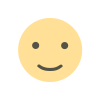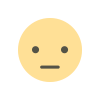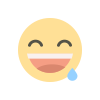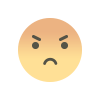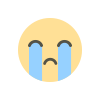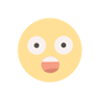4 cara masuk ke iPhone yang terkunci tanpa Kata Sandi
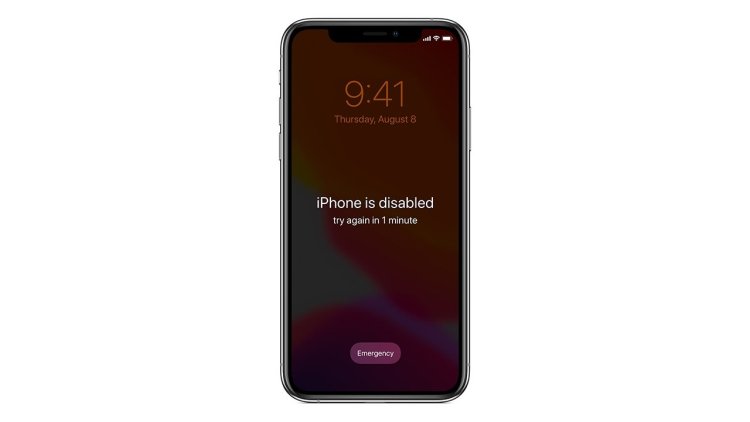
Perangkat populer dengan fitur keamanannya, termasuk kunci kode sandi yang kuat untuk mencegah akses yang tidak sah. Tetapi jika kalian lupa kode sandi, Kalian akan mendapat masalah. Inilah cara untuk mem-bypassnya.
Kunci kode sandi adalah mekanisme keamanan yang efektif untuk perangkat iPhone. Sederhananya, Kalian tidak akan dapat mengakses perangkat Kalian jika Kalian tidak dapat mengingat kode sandinya. Dan lebih buruk lagi, jika Kalian memasukkan kode sandi yang salah 10 kali atau lebih, iPhone Kalian akan dinonaktifkan.
Mengapa iPhone Saya Dinonaktifkan?
Sebagai fitur keamanan, menonaktifkan perangkat iOS setelah terlalu banyak mencoba memasukkan kode sandi yang salah. Untuk mencegah pemaksaan kode sandi secara kasar, mengaktifkan fitur "iPhone is Disabled" untuk mencegah akses selama interval waktu tertentu.
Masuk ke iPhone setelah ini terjadi mudah jika Kalian mengingat kata sandinya — Kalian cukup mencoba masuk ke perangkat dengan kredensial yang benar setelah interval waktu yang ditentukan. Namun, jika Kalian tidak ingat kata sandinya, masuk ke iPhone yang dinonaktifkan bisa sedikit rumit.
Tapi untungnya, ada cara untuk mendapatkan kembali akses ke perangkat Kalian bahkan jika Kalian lupa kode sandi atau iPhone Kalian dinonaktifkan.
Dalam panduan ini, kita ulas tentang cara masuk ke iPhone yang terkunci tanpa kata sandi.
Metode 1: Masuk ke iPhone tanpa kode sandi melalui PassFab iPhone Unlocker
PassFab iPhone Unlocker adalah salah satu alat paling sederhana yang dapat Kalian gunakan untuk membuka kunci iPhone tanpa kode sandi. Alat ini memiliki tingkat keberhasilan 100%, dan mudah digunakan. Kalian hanya perlu menginstal aplikasi dan mengikuti petunjuk di layar.
Beberapa fitur utama dari aplikasi termasuk yang berikut:
Mudah digunakan, cocok untuk pemula
Buka kunci APAPUN iPhone/iPhone/iPod Touch layar yang terkunci, dinonaktifkan, atau rusak.
Hapus ID tanpa kata sandi atau verifikasi APAPUN
Sepenuhnya kompatibel dengan iOS/iPadOS 15 terbaru, iPhone 13, dan lainnya.
Setelah Kalian menginstal dan memuat aplikasi di komputer Kalian, cukup ikuti langkah-langkah ini untuk membuka kunci iPhone tanpa kata sandi.
Langkah 1: Luncurkan PassFab iPhone Unlocker
Pertama, Kalian ingin meluncurkan PassFab di komputer Kalian dan kemudian menghubungkan perangkat Kalian melalui kabel USB.
Langkah 2: Hubungkan iPhone atau iPad Kalian ke komputer
Pada menu PassFab untuk menghapus Lock Screen, klik Next.
Langkah 3: Unduh dan Simpan Paket Firmware
Selanjutnya, Kalian harus mengunduh dan menyimpan paket Firmware. Kalian memerlukan setidaknya 7 GB ruang di komputer untuk mengunduhnya.
Langkah 4: Hapus kode sandi Layar Kunci berhasil
Setelah Kalian selesai mengunduh paket firmware, klik tombol "Mulai Hapus" untuk menghapus kode sandi iPhone Kalian.
Setelah dihapus, Kalian dapat membuka perangkat dan menyiapkan kode sandi dan metode autentikasi baru.
Metode 2: Cara masuk ke iPhone yang dikunci melalui iTunes atau MacOS Finder
Ada opsi lain untuk masuk ke iPhone Kalian yang terkunci. Salah satu cara termudah adalah menggunakan aplikasi Finder di macOS atau iTunes di Windows. Sebagai nilai tambah, cara ini juga direkomendasikan oleh Support.
Sebelum melanjutkan dengan metode ini, Kalian harus menyadari bahwa metode ini akan menghapus semua data iPhone Kalian.
Opsi 1: Telah terhubung Sebelumnya: Pulihkan iPhone
Jika Kalian pernah terhubung ke iTunes atau Finder sebelumnya, dan telah mempercayai komputer, maka Kalian dapat menggunakan metode ini.
Langkah 1: Hubungkan iPhone Kalian ke komputer dan buka iTunes atau MacOS Finder.
Langkah 2: Klik "Pulihkan iPhone" setelah perangkat terdeteksi.
Opsi 2: Jika Kalian belum terhubung Sebelumnya: Mode Pemulihan
Jika Kalian belum pernah menghubungkan iPhone ke komputer sebelumnya, Kalian harus masuk ke Mode Pemulihan untuk membuka kunci mode.
Opsi 3: Tidak dapat masuk ke Mode Pemulihan: DFU
Jika Kalian tidak dapat masuk ke Recovery Mode, Kalian harus menggunakan mode Device Firmware Update (DFU).
Catatan: Mungkin ada kemungkinan Kalian akan masuk ke Mode Pemulihan alih-alih mode DFU. Untuk membedakannya, perhatikan logo yang berkedip setelah proses DFU. Jika Kalian melihatnya, itu berarti Kalian telah masuk ke Mode Pemulihan dan harus mengulangi proses dari langkah pertama.
Setelah Kalian berada dalam mode DFU, Kalian dapat dengan mudah memulihkan perangkat Kalian menggunakan petunjuk di layar di Finder atau iTunes.
Metode 3: Cara masuk ke Telepon yang dikunci melalui iCloud di browser
Jika Kalian ingin menghindari penggunaan aplikasi tambahan apa pun — dan Kalian memiliki ID yang praktis — metode khusus ini bisa menjadi pilihan yang baik. Ini juga berguna untuk membuka kunci dan menghapus perangkat dari jarak jauh.
Yang Kalian butuhkan hanyalah koneksi internet aktif, aplikasi "Temukan Milik Saya", serta ID dan kata sandi Kalian.
Langkah 1: Masuk ke iCloud.com menggunakan ID Apple dan kata sandi Kalian.
Langkah 2: Klik opsi Temukan Saya di menu aplikasi.
Langkah 3: Kalian mungkin perlu mengonfirmasi ulang proses masuk Kalian. Jika tidak, Kalian akan melihat peta dengan semua produk Kalian saat ini.
Langkah 4: Dari sini, pilih iPhone yang perlu Kalian buka kuncinya. Kalian akan melihat tiga opsi: Putar Suara, Mode Hilang, dan Hapus iPhone. Kalian ingin mengklik yang terakhir.
Langkah 5: Setelah Kalian memasukkan kata sandi ID , iPhone akan dihapus, Kalian dapat mengaturnya sebagai perangkat baru atau memulihkannya dari cadangan.
Metode 4: Cara membuka kunci iPhone Kalian ketika Kalian lupa kata sandi melalui Temukan Aplikasi Saya
Ingin tahu cara membuka kode sandi iPhone tanpa komputer? Kalian dapat menggunakan app Cari Milik Saya di perangkat iPhone, iPad, atau lain yang Kalian miliki untuk menghapus iPhone dari jarak jauh dan mengabaikan Layar Terkuncinya.
Langkah 1: Buka aplikasi Cari Milik Saya di iPhone, iPhone, atau perangkat lainnya. Kalian mungkin perlu masuk. Jika tidak, Kalian akan dibawa ke menu utama.
Langkah 2: Temukan dan klik iPhone Kalian di daftar perangkat.
Langkah 3: Klik Hapus iPhone.
Langkah 4: Setelah iPhone dihapus, Kalian dapat mengaturnya sebagai perangkat baru atau memulihkannya dari cadangan.
Ada berbagai metode berbeda untuk masuk ke iPhone yang dinonaktifkan atau dikunci, termasuk opsi stok dari dan aplikasi pihak ketiga yang cepat dan mudah.
Jangan sampai lupa ya pin masuk iPhone kalian.
by Matrix, iDevice Indonesia